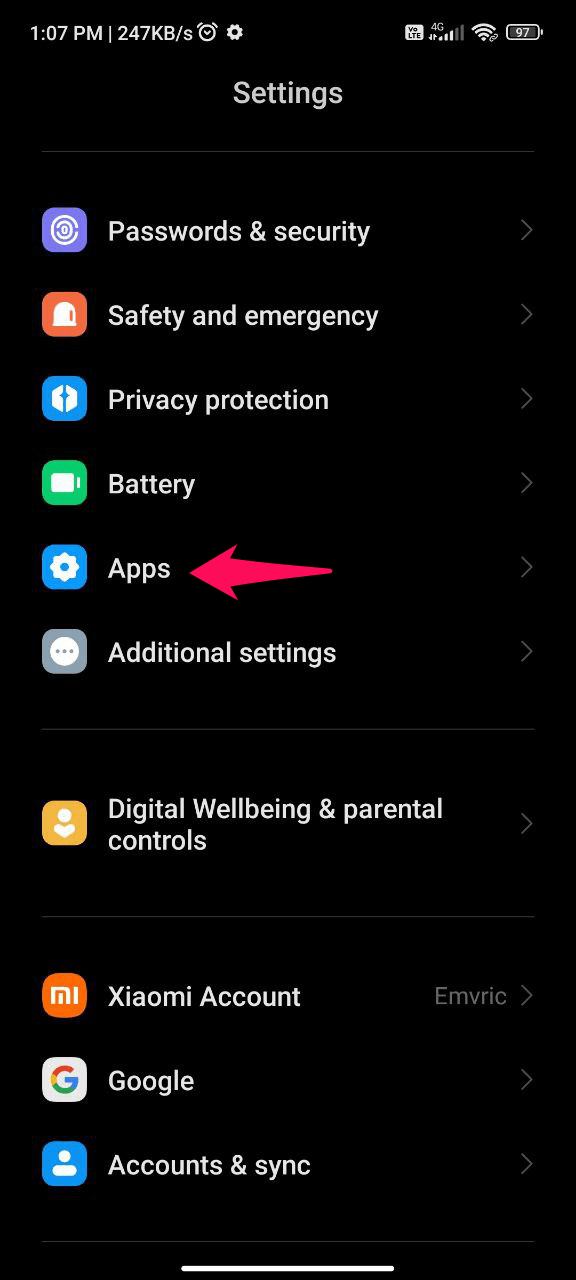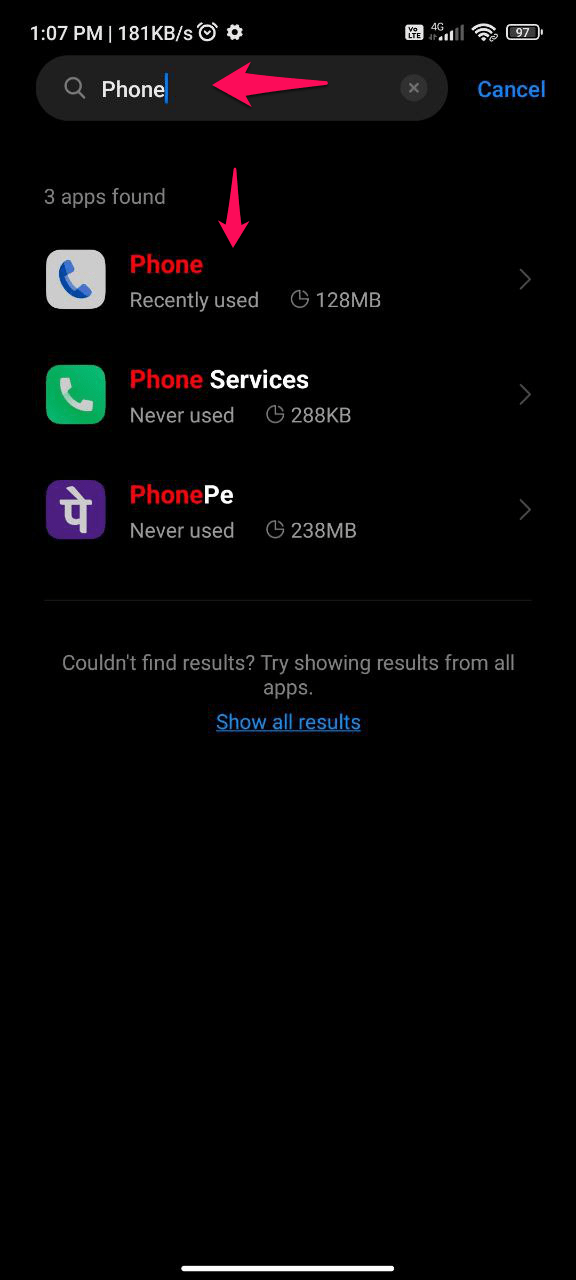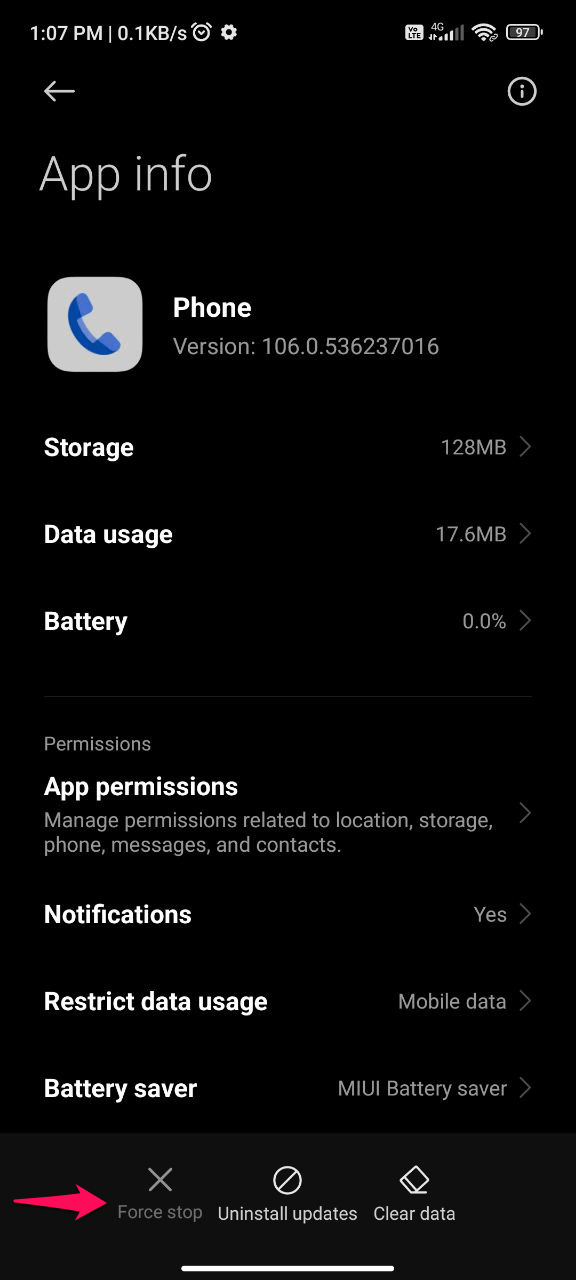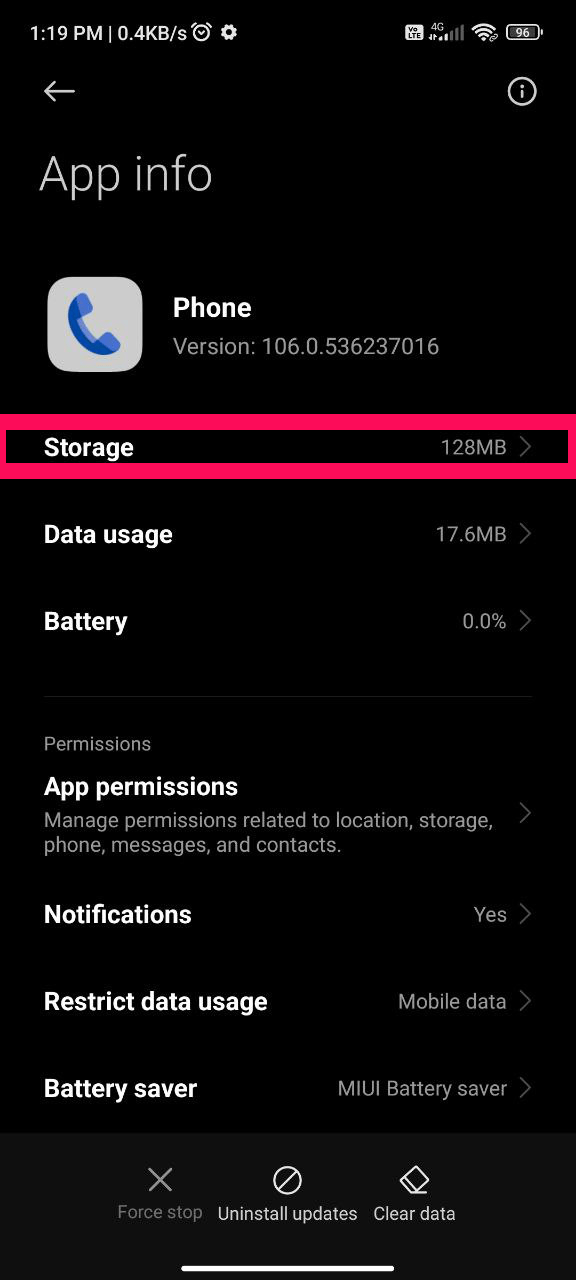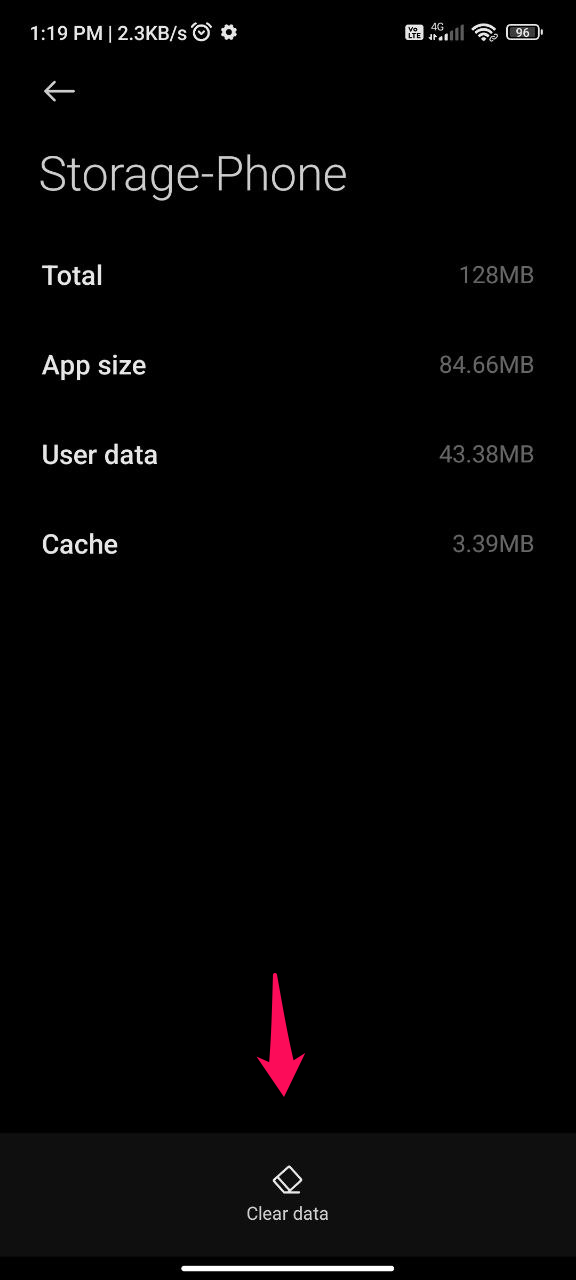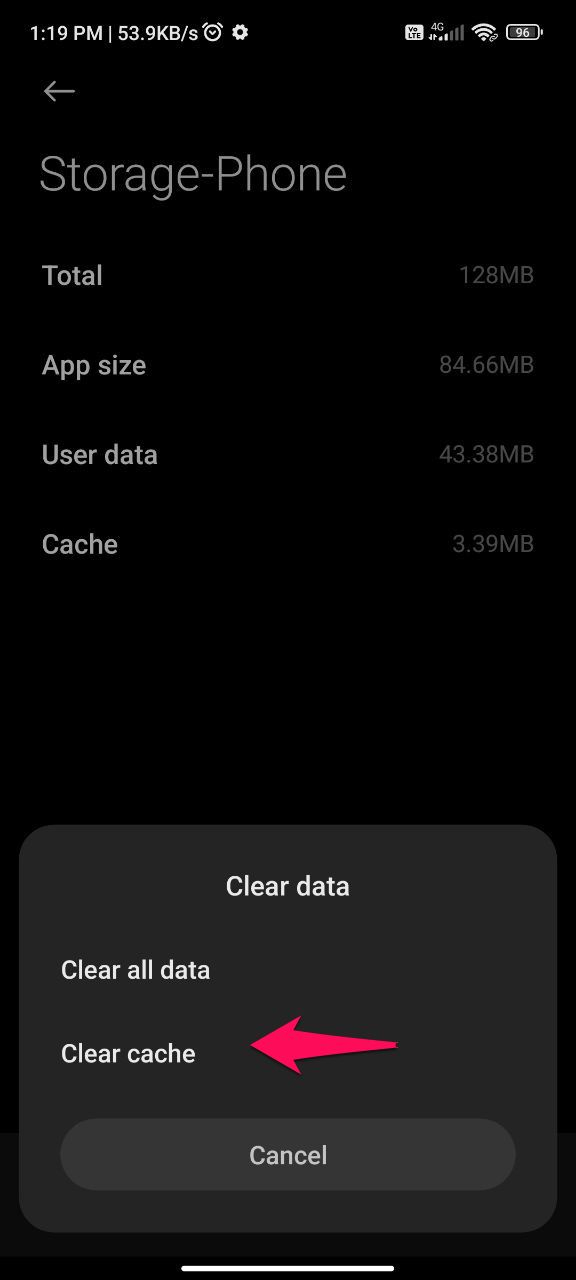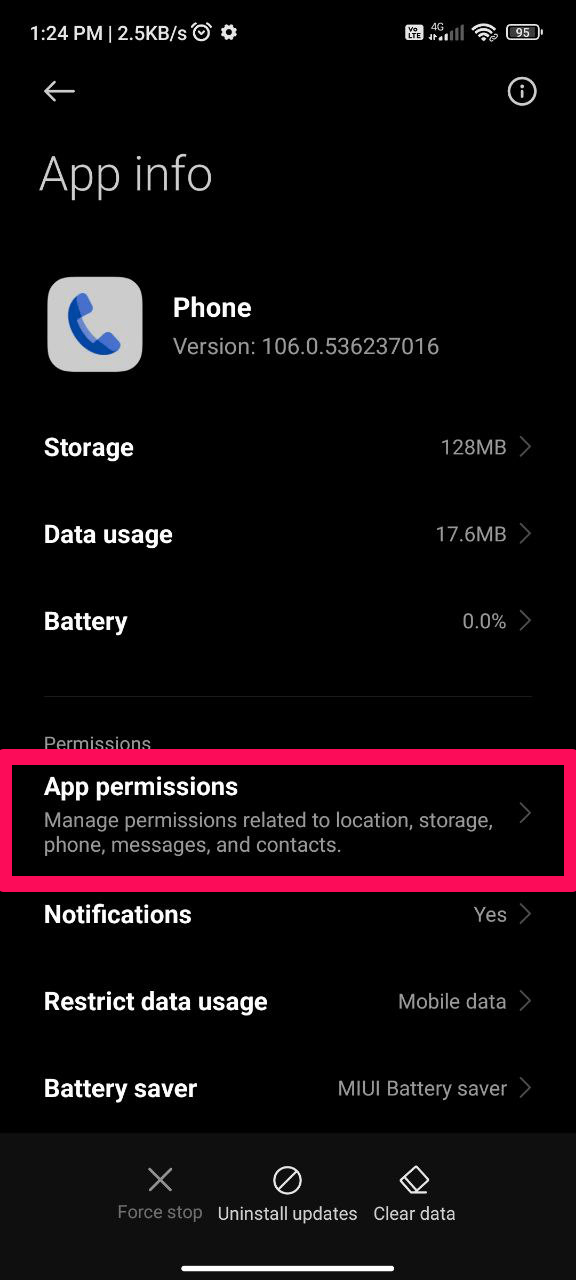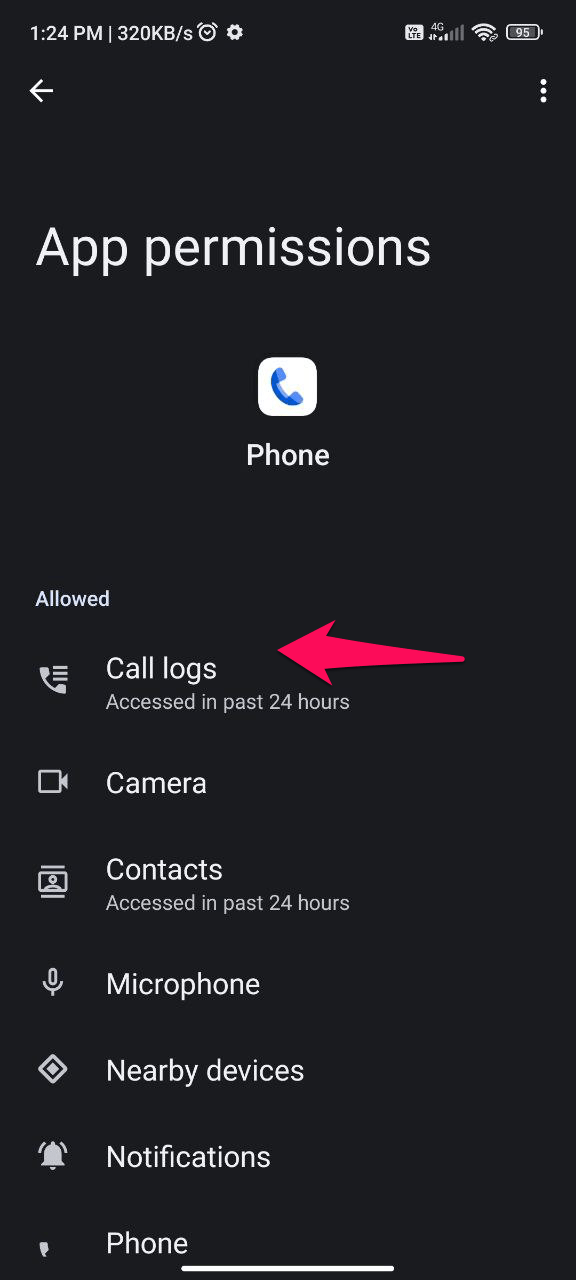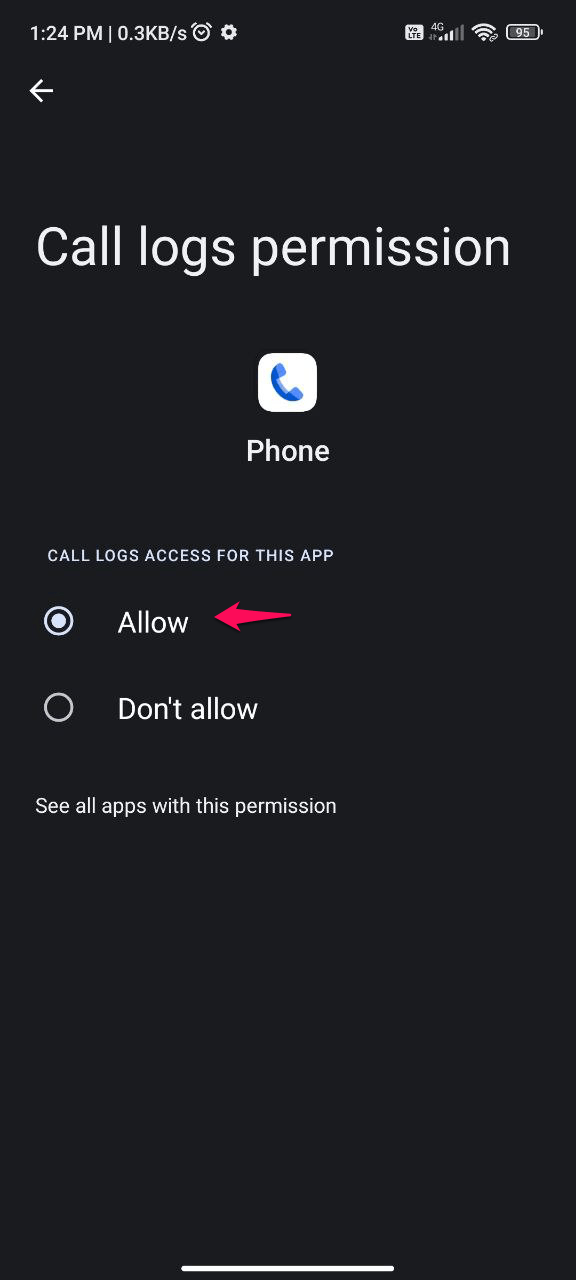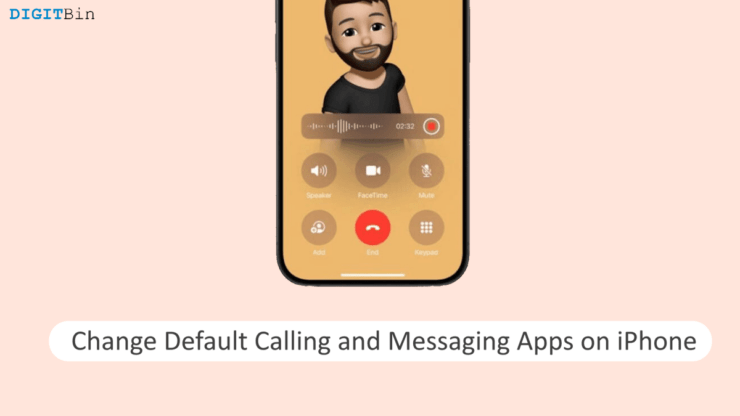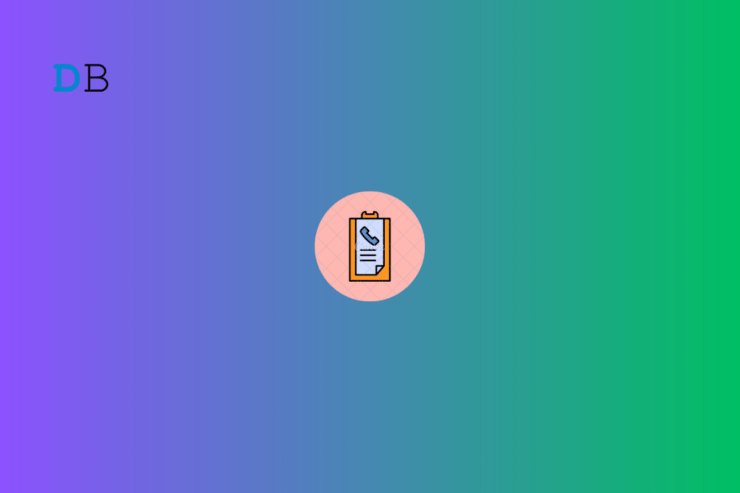Как исправить историю звонков, которая не отображается на Android?
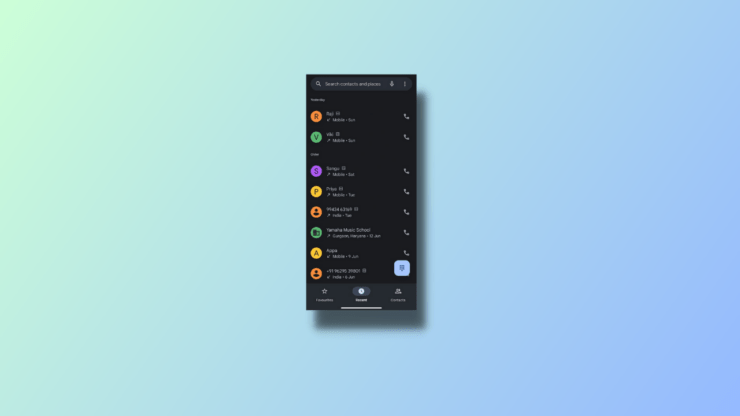
Вас раздражает то, что история звонков на вашем Android-устройстве не работает или не обновляется? Отсутствие важных записей вызовов может раздражать и затруднять отслеживание важных контактов.
В этой статье мы рассмотрим наиболее распространенные причины ошибок истории вызовов на Android и предложим несколько практических шагов по устранению неполадок, которые помогут вам решить проблему и поддерживать актуальность записей вызовов.
Мы предоставили вам рекомендации по устранению неполадок и пошаговые руководства, которые помогут восстановить историю звонков Android, независимо от того, пропали ли у вас записи вызовов или устаревшая информация.
Почему моя история звонков не работает на Android?
Эта проблема может быть вызвана рядом факторов. Одной из причин может быть проблема с программным обеспечением или ошибка в операционной системе. Обновлению истории вызовов также могут препятствовать устаревшие или несовместимые приложения. Недостаточное пространство для хранения данных, неправильные настройки или поврежденная SIM-карта могут усугубить проблему.
Проблемы с сетевым подключением или ограничения оператора связи также могут влиять на синхронизацию журнала вызовов. Понимание основных причин и реализация соответствующих решений имеют решающее значение для разрешения этих трудностей и восстановления правильной функциональности.
Основные способы исправить историю звонков, которая не отображается на Android
Вот шаги, как исправить, что история звонков не работает/не обновляется на Android:
1. Принудительно остановите приложение «Телефон»
Это простой, но эффективный метод решения многочисленных проблем с приложениями Android. Выполните следующие действия, чтобы остановить приложение «Телефон»:
- Запустите приложение «Настройки».
- Найдите и перейдите к «Приложения».
- Прокрутите вниз до приложения «Телефон».
- Нажмите кнопку «Принудительно остановить».
Принудительная остановка вашего приложения поможет обновить его, а также поможет вам выполнить указанные ниже действия без каких-либо перерывов.
2. Очистите кеш и данные приложения «Телефон»
Это вернет приложение к обычным настройкам и может решить любые проблемы, мешающие правильной работе истории вызовов. Следуйте этим инструкциям, чтобы удалить кеш и данные приложения «Телефон»:
- Запустите приложение «Настройки».
- Прокрутите вниз до раздела «Приложения» настройки
- Ищите и перемещайтесь по приложению «Телефон».
- Выберите вариант «Хранилище».
- Необходимо выбрать «Очистить кеш» и «Очистить данные».
3. Проверьте разрешения для приложения «Телефон»
Для отображения приложению «Телефон» требуется доступ к истории звонков. История вызовов может работать неправильно, если разрешения не установлены должным образом. Выполните следующие действия, чтобы проверить разрешения для приложения «Телефон»:
- Запустите приложение «Настройки».
- Выберите «Приложения».
- Прокрутите вниз до приложения «Телефон».
- Выберите «Разрешения приложения» в раскрывающемся меню.
- Убедитесь, что разрешение «Журналы вызовов» включено.
4. Обновите приложение «Телефон»
Если вы используете старую версию приложения «Телефон», это может вызвать проблемы с историей звонков. Выполните следующие действия, чтобы обновить приложение «Телефон»:
- Запустите приложение Google Play Store.
- Найдите приложение «Телефон».
- Если доступно обновление, нажмите кнопку «Обновить».
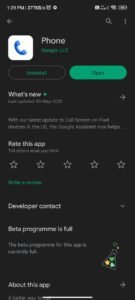
Также попробуйте удалить и переустановить приложение.
5. Сбросьте настройки телефона
Если вы выполнили все вышеописанные действия, но история вызовов по-прежнему не работает, возможно, вам потребуется перезагрузить телефон. Это приведет к удалению всех ваших данных, поэтому перед продолжением сделайте резервную копию вашего телефона. Выполните следующие действия, чтобы сбросить настройки телефона:
- Выключите телефон.
- Удерживайте одновременно клавиши уменьшения громкости и питания, пока не появится экран восстановления Android.
- Выделите «Очистить данные/сброс к заводским настройкам» с помощью кнопок громкости, затем нажмите кнопку питания, чтобы выбрать его.
- Чтобы выбрать «Да», выделите его с помощью кнопок громкости и нажмите кнопку питания.
- Ваш телефон будет сброшен и перезагружен.
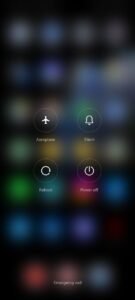
Подведение итогов
Подводя итог, можно сказать, что проблемы с неработающей или обновляемой историей вызовов на Android могут усугублять ситуацию, но существуют различные решения этой проблемы. Пользователи могут восстановить доступ к своим журналам вызовов и убедиться, что их смартфон Android правильно записывает и обновляет историю вызовов, выполнив действия по устранению неполадок, описанные в этой статье.
Это некоторые из наиболее распространенных причин, по которым история звонков может не работать на Android, а также способы решения этой проблемы. Если вы попробовали все вышеперечисленные методы, но история звонков по-прежнему не работает, возможно, вам придется обратиться за помощью к производителю вашего телефона.